- 1PS提示:因為圖層已鎖定,無法編輯圖層的處理方法
- 2picacg蘋果版怎么找不到|picacg ios版是不是下架了介紹
- 3Adobe Illustrator CS5 序列號大全
- 4ACDsee注冊碼免費分享(含ACDsee18、ACDsee10等版本)
- 5Potato(土豆聊天)怎么換頭像|Potato app更改頭像方法介紹
- 6PDF瀏覽器能看3D文件嗎?PDF瀏覽器看3D文件圖文詳細教程
- 7Potato(馬鈴薯聊天)怎么注冊不了|Potato不能注冊處理方法介紹
- 8最新的Adobe Illustrator CS4序列號大全
- 9Intel i7-9700K性能跑分曝光:同代提升約12%
- 10XP系統怎么清除緩存?
- 11Intel Z390主板有望10月8日公布:8核9代酷睿隨后登場
- 12XP系統安裝chrome無法找到入口怎么處理?
今天小編就帶大家來共同學習如何使用adobe Photoshop CS6標尺工具?希望可以幫助到有需要的小伙伴哦,下面就是詳細完整的操作步驟。
1. 打開一個圖像文件。如下圖所示:

如果需要,請閱讀Photoshop CS6打開文件。
2. 在工具箱中點擊“標尺工具” 。如下圖所示:
。如下圖所示:
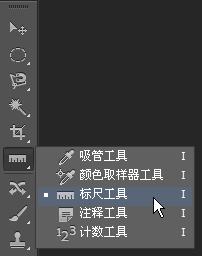
如果需要,請閱讀Photoshop CS6工具箱。
選擇“圖像”菜單,將光標移動到“分析”上面,在彈出的子菜單中點擊“標尺工具”命令,此時在“標尺工具”命令的左側會顯示一個對號(√),表示已經選擇了“標尺工具”。
Photoshop CS6使用標尺工具測量距離
3. 在圖像文件中需要測量長度的開始位置按下鼠標左鍵,不要松開,然后拖動鼠標到結束的位置,再釋放鼠標左鍵,即可完成距離的測量。如下圖所示:
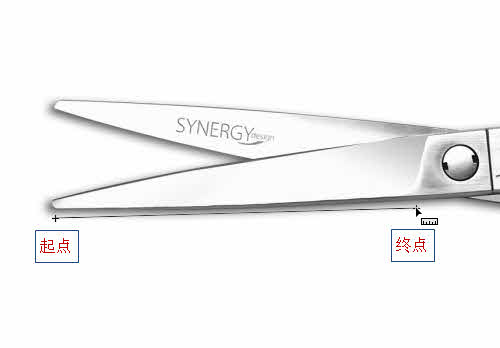
測量完成以后,在工具選項欄和“信息”面板中可以看到測量的結果。請閱讀Photoshop CS6識別測量結果。
提示:
在工具箱中點擊其它工具按鈕,即可隱藏標尺工具的測量結果。
畫出的直線的傾斜角度、位置和長短等都能在工具選項欄和“信息”面板中顯示出來。
Photoshop CS6使用標尺工具測量角度
4. 在要測量的角度的一邊按下鼠標左鍵,不要松開,然后拖動鼠標畫出一條直線,再松開鼠標左鍵。這條直線繪制的就是測量角度的其中一條直線。如下圖所示:

5. 如果已經移動了鼠標,可以將光標再移動到直線的結尾處。當光標出現 的形狀時,按下鍵盤中的Alt鍵,此時光標會變成
的形狀時,按下鍵盤中的Alt鍵,此時光標會變成 的形狀,按下鼠標左鍵拖動鼠標,即可繪制出另一條測量線,然后再松開Alt鍵。這兩條測量線便形成一個夾角,這個夾角就是我們要測量的角度。如下圖所示:
的形狀,按下鼠標左鍵拖動鼠標,即可繪制出另一條測量線,然后再松開Alt鍵。這兩條測量線便形成一個夾角,這個夾角就是我們要測量的角度。如下圖所示:

測量完成以后,在工具選項欄和“信息”面板中可以看到測量的結果。請閱讀下面的“Photoshop CS6識別測量結果”
Photoshop CS6識別測量結果
使用標尺工具完成距離或角度的測量以后,可以在工具選項欄和“信息”面板中查看測量的結果。
工具選項欄顯示的信息如下:

選擇“窗口”菜單,點擊“信息”命令,或者按下F8鍵,可以打開“信息”面板。如下圖所示:
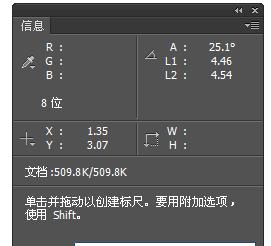
A:顯示測量的角度值。如果是一條測量線,則顯示的是傾斜的角度;如果是兩條測量線,則顯示的是測量線的夾角。
L1:顯示第1條測量線的長度。
L2:顯示第2條測量線的長度。
X和Y:顯示測量時當前鼠標的坐標值。
W和H:顯示測量開始位置和結束位置的水平和垂直距離。用于水平或垂直距離的測試時使用。
提示
首先按住Shift鍵,然后再拖動鼠標,可以創建水平、垂直或以45度角為增量的測量線。
創建測量線以后,將光標放在測量線的端點上,按下并移動鼠標,可以移動端點的位置;將光標放在測量線上,可以移動測量線的位置。
以上就是如何使用Adobe Photoshop CS6標尺工具的全部內容了,大家都學會了嗎?
推薦資訊 總人氣榜
最新教程 本月人氣
- 1抗擊Intel!驍龍835版Win10電腦開造:性能爆表
- 2內存/SSD/處理器/顯示屏緊俏:PC電腦也要瘋漲價
- 3NVIDIA 2月底辦活動 GTX1080Ti要來了?
- 4誰說內存漲價不止 美光將擴充DRAM產能
- 5SSD顆粒近半年漲幅達55% 還得繼續漲!
- 6下一代至尊版酷睿i7/i5規格著實讓人看不懂!
- 7英特爾Atom戰力不足致Bay Trail芯片悲催退役!
- 8AMD Ryzen上市大曝光:性價/功耗誘人
- 9地表最強24核!Intel旗艦Xeon E7-8894 V4公布
- 1012Gbps/10000轉!希捷全新企業級2.5寸硬盤發售
- 11取代SSD與內存!Intel最強黑科技閃騰開始出貨
- 1224斤巨獸!聯想首款GTX1080一體機公布

